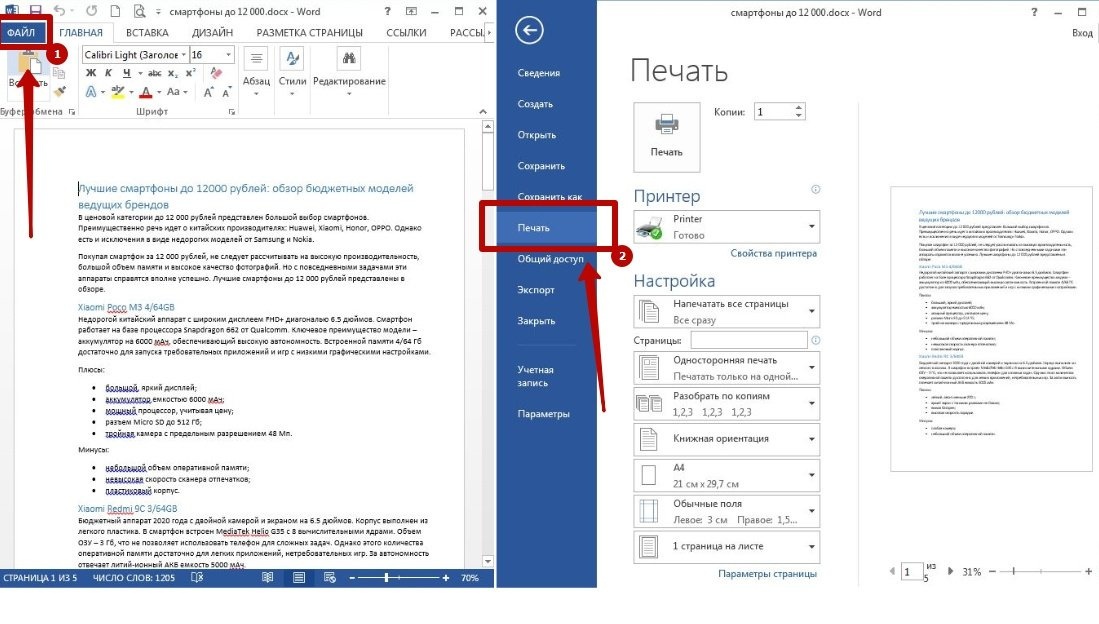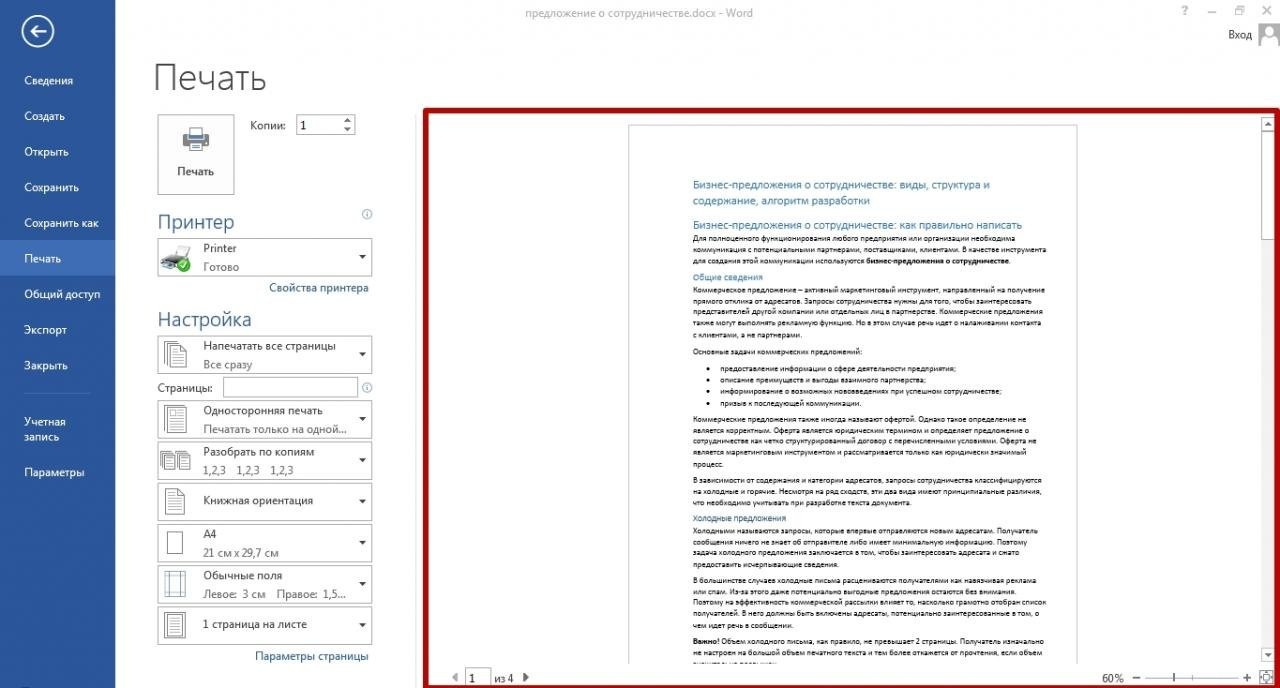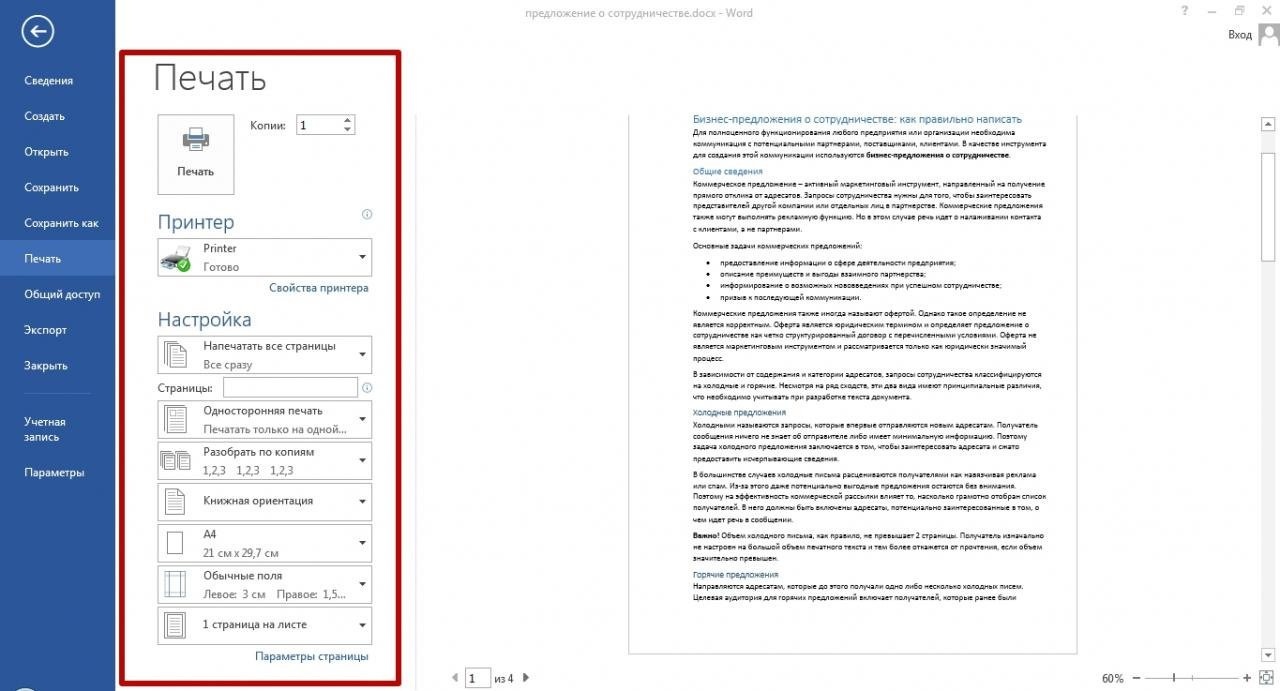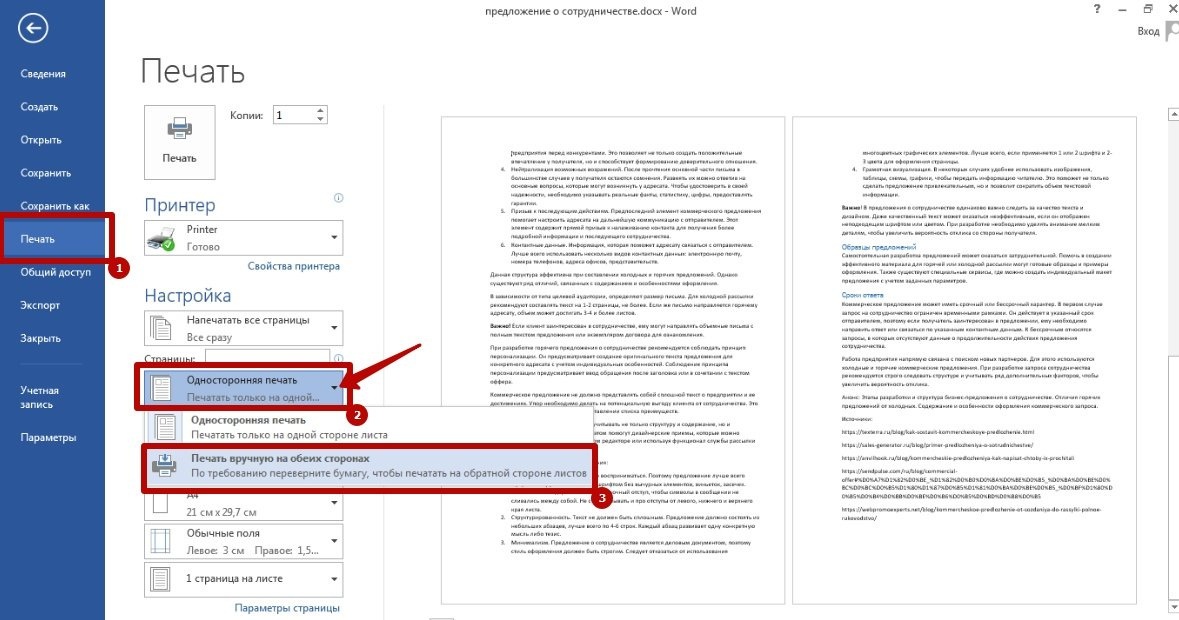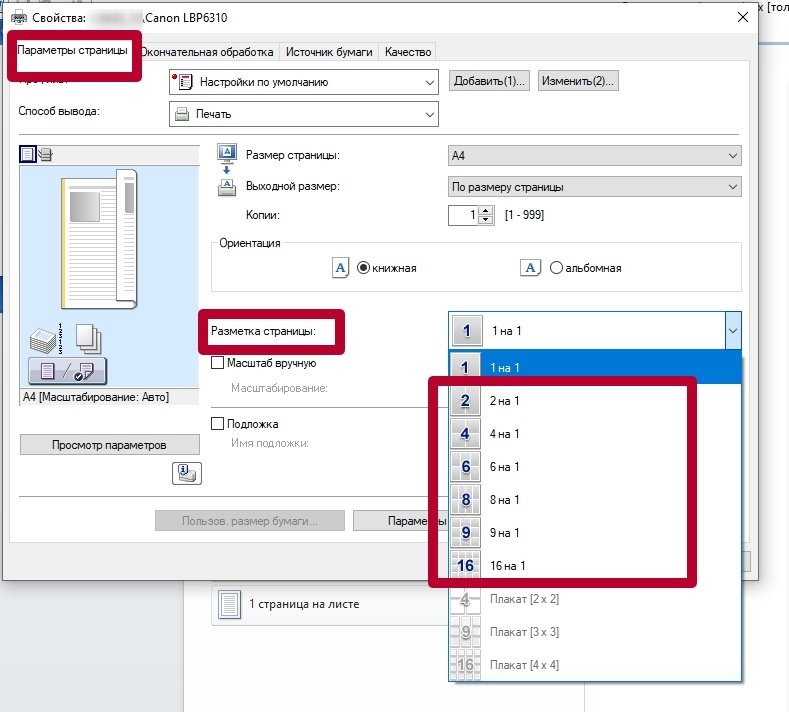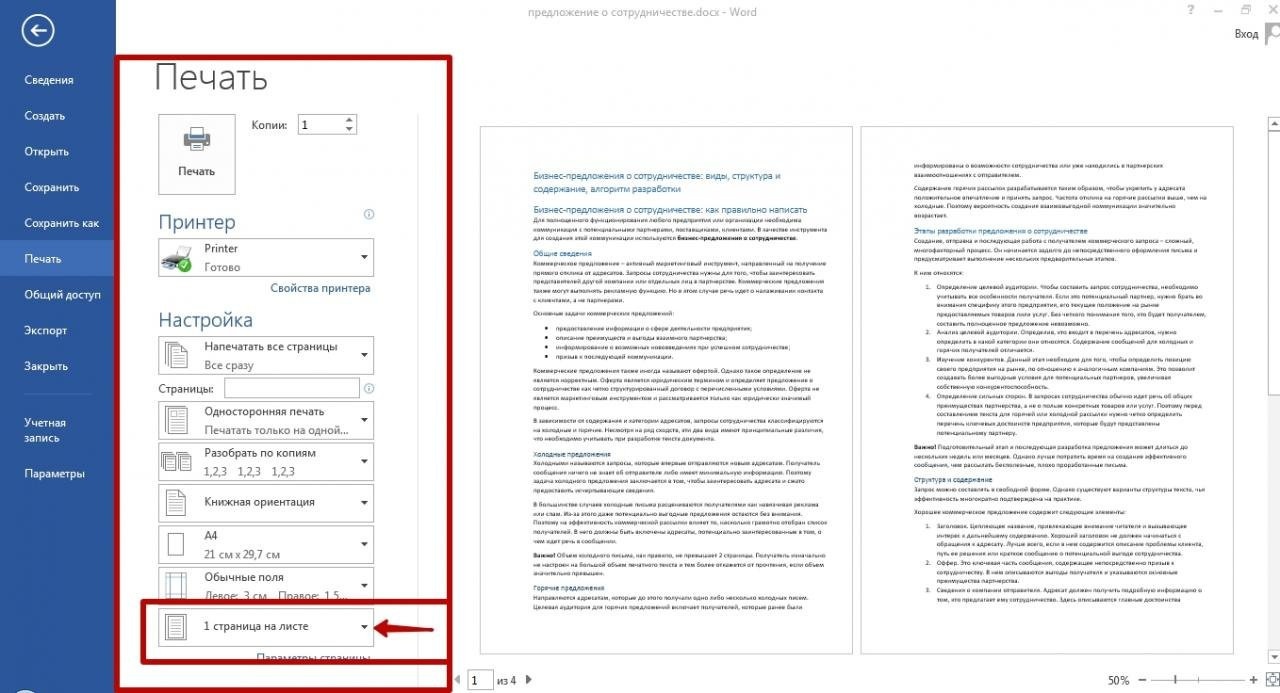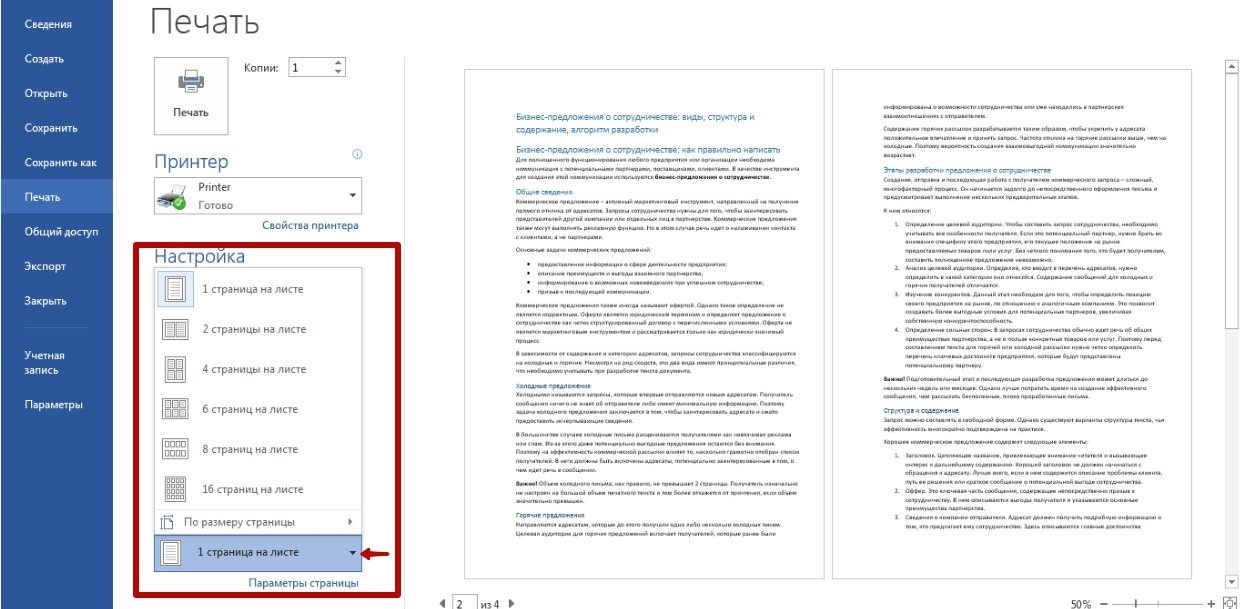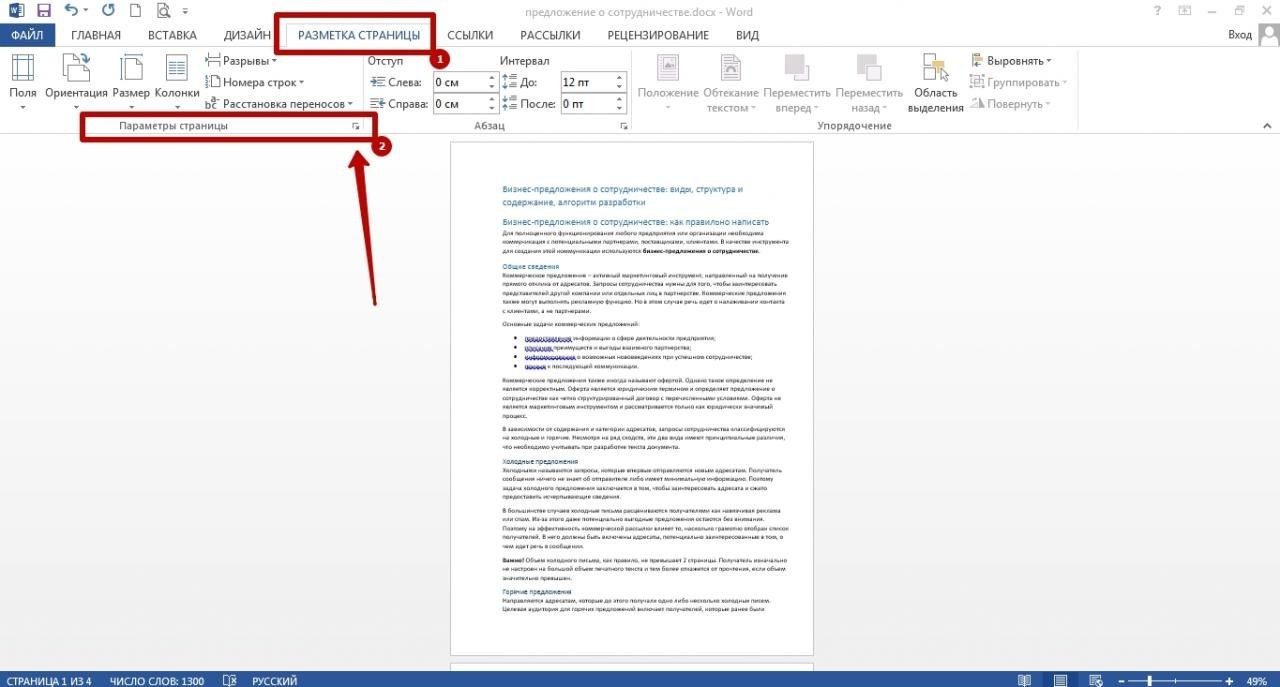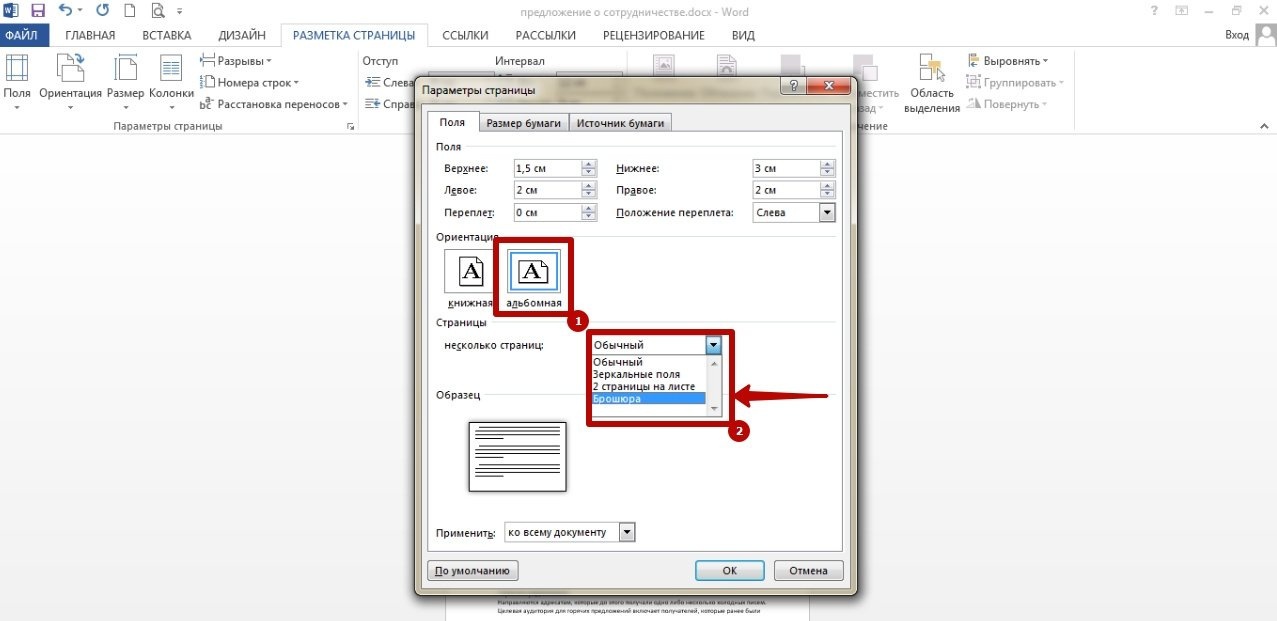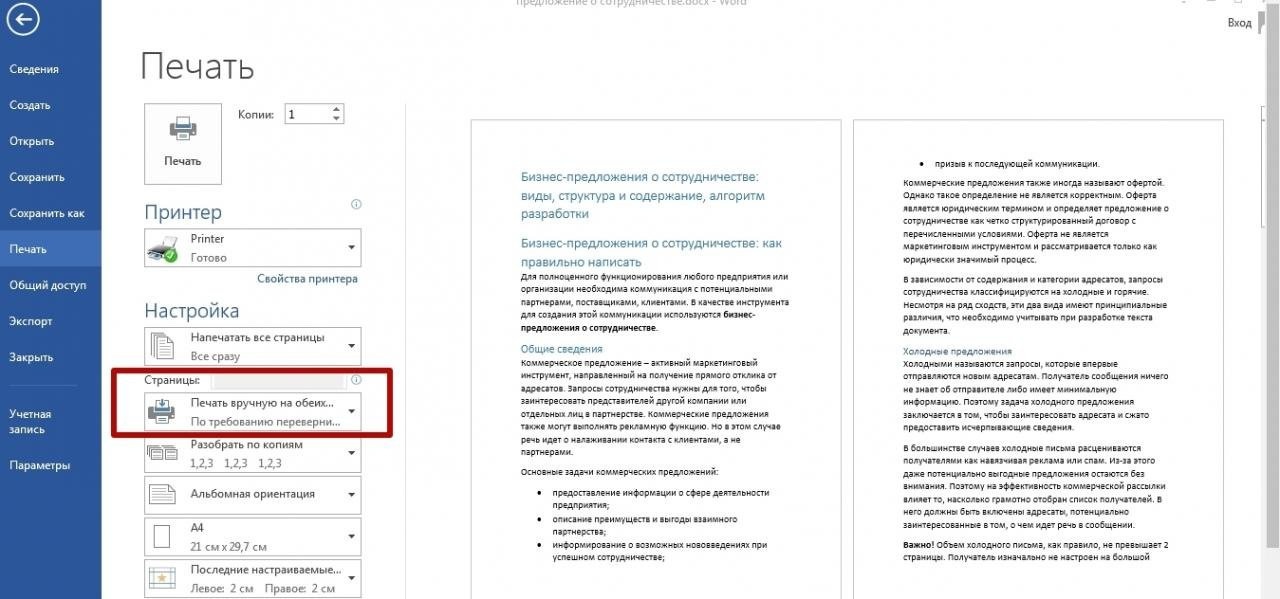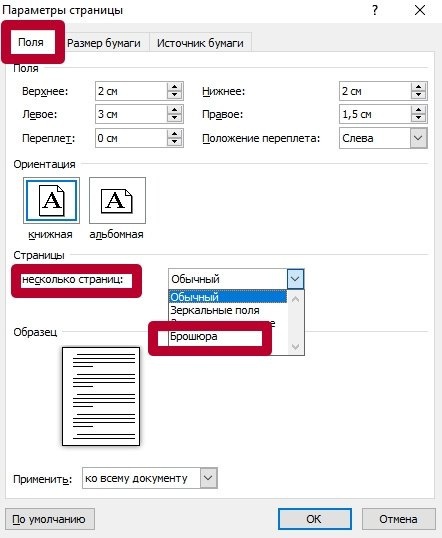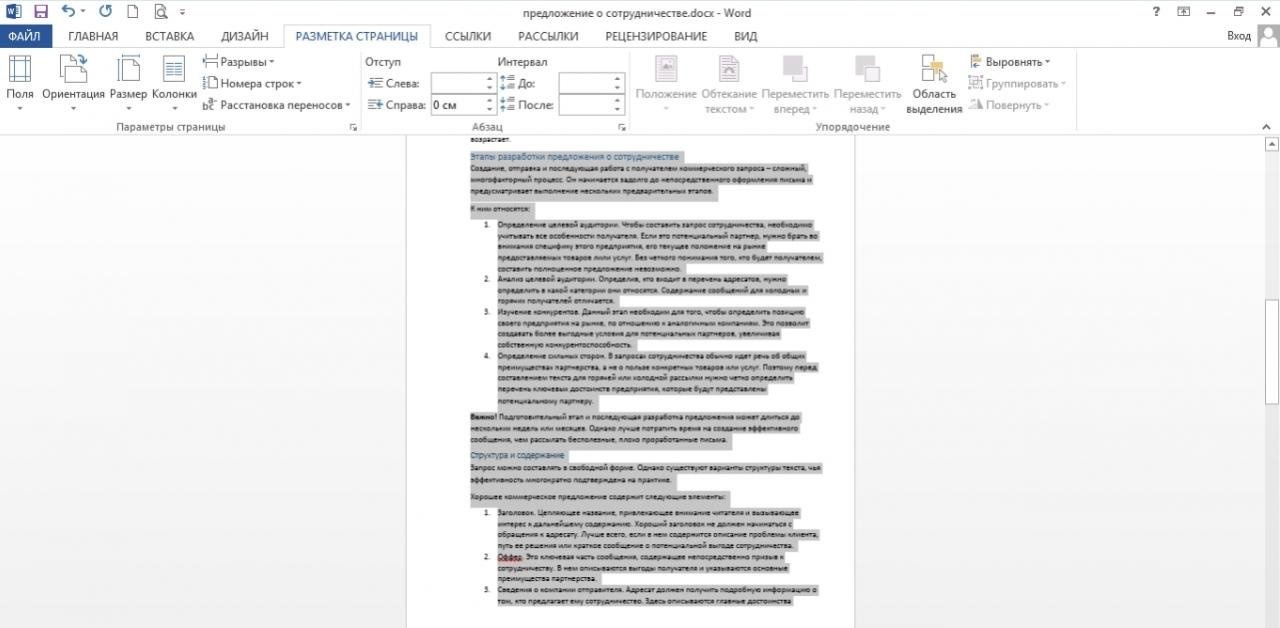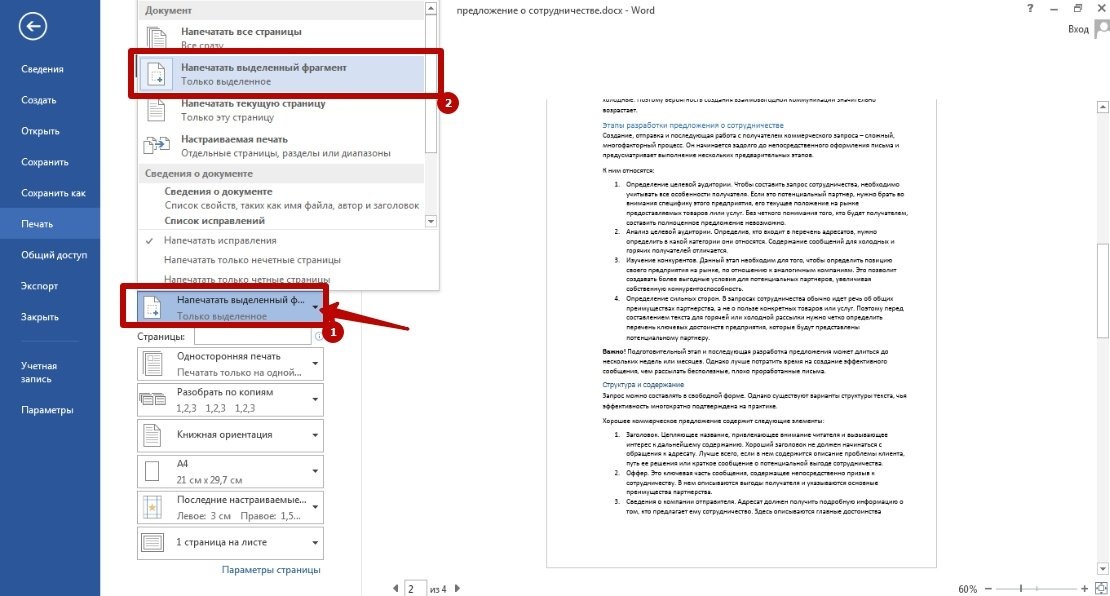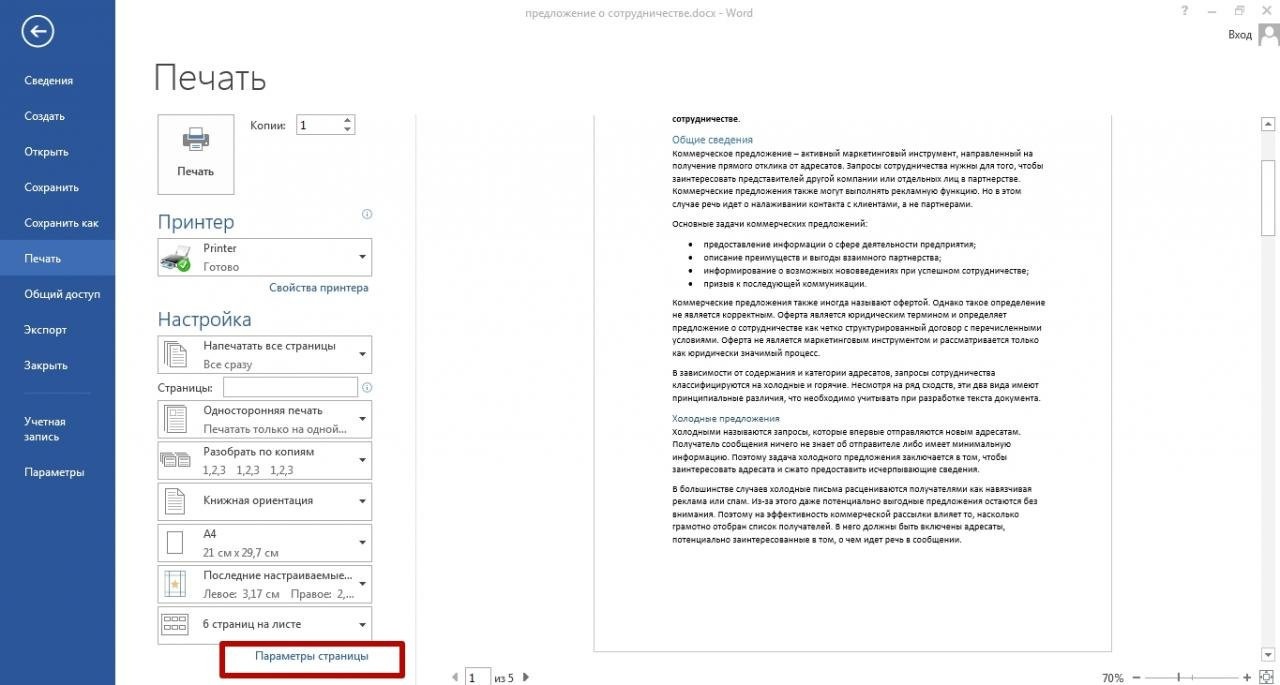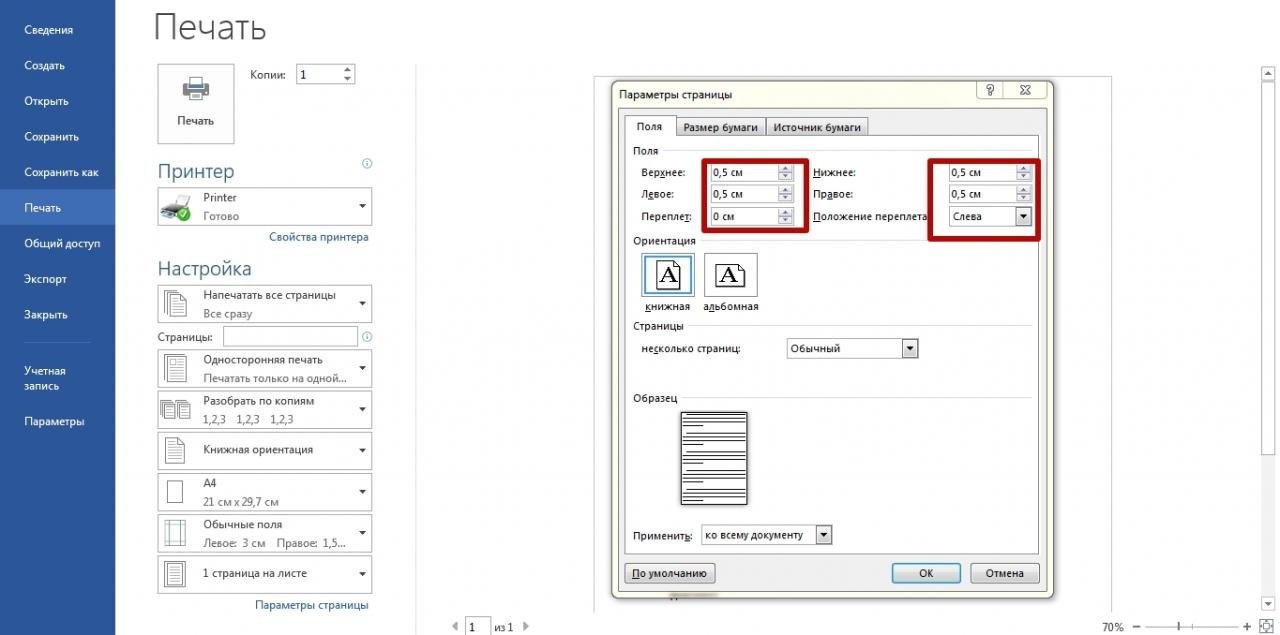Если вы когда-либо изучали различные настройки документа в Microsoft Word, то, вероятно, сталкивались с диалоговым окном «Параметры страницы». Это меню содержит множество различных способов настройки внешнего вида документа на странице. Но в меню «Печать» есть и другие параметры, которые могут пригодиться, особенно если вы хотите распечатать две или более страниц на одном листе бумаги в Microsoft Word.
У всех разные потребности в печати, и эти потребности усиливаются, когда вы работаете с такой гибкой программой, как Microsoft Word 2010. Вы можете печатать на различных типах бумаги, вы можете впечатляюще форматировать свои документы, и вы можете даже сделать небольшое редактирование изображений.
К счастью, у вас есть полный контроль над тем, как печатаются ваши документы, и вы даже можете настроить количество страниц документа, которые печатаются на одном листе бумаги. Продолжайте читать ниже, чтобы узнать, как распечатать две страницы документа на одном листе бумаги в Word 2010.
Microsoft Word — печать двух страниц на одном листе
- Откройте ваш документ.
- Щелкните вкладку Файл.
- Выберите вкладку Печать.
- Нажмите кнопку 1 страница на листе, затем выберите 2 страницы на листе.
- Щелкните Печать.
Наше руководство продолжается ниже с дополнительной информацией о печати более одной страницы на листе в Microsoft Word, включая изображения этих шагов.
В приведенном ниже руководстве вы узнаете, как напечатать две страницы на одном листе документа, который вы редактируете в данный момент. Это не изменит настройки по умолчанию, так что каждый документ будет печататься таким образом. Таким образом, любой будущий документ, который вы распечатываете из Word 2010, будет печататься с одной страницей на листе. Это важно помнить, если вы будете регулярно переключаться между одной и двумя страницами на листе.
Если вы много печатаете документов, то черно-белый лазерный принтер может со временем сэкономить деньги на тонере. Этот Брат HL-2270DW — отличный вариант, так как он недорогой, беспроводной и простой в установке. Он также имеет некоторые из лучшие отзывы пользователей о принтере что я когда-либо видел.
Шаг 1. Откройте документ, который нужно распечатать в Word 2010.
Шаг 2: Щелкните вкладку «Файл» в верхнем левом углу окна.
Шаг 3: Щелкните Печать в столбце в левой части окна.
Шаг 4. Нажмите кнопку «1 страница на листе» в нижней части окна, затем выберите параметр «2 страницы на листе», чтобы напечатать несколько страниц на одном листе.
Шаг 5: Нажмите кнопку «Печать» в центре окна.
Наша статья продолжается дополнительным обсуждением печати нескольких страниц на одном листе бумаги в Microsoft Word 2010.
Что происходит при печати нескольких страниц документа на одном листе бумаги в Word?
Хотя одностраничный документ или документ, в котором вы выбрали печать только одной страницы на листе бумаги, можно распечатать правильно с небольшими усилиями, вы можете столкнуться с некоторыми проблемами в диалоговом окне печати Word, когда вы хотите разместить несколько страниц на одном листе. лист.
Если вы выбираете только две страницы на лист из раскрывающегося списка листов, тогда у вас будут страницы половинного размера для всего документа.
Но когда у вас есть многостраничный документ и вы пытаетесь превратить его в одностраничный документ, вы можете обнаружить, что текст на ваших страницах становится слишком маленьким, чтобы его было легко читать.
Хотя вам может не понадобиться использовать полноразмерную страницу на каждом листе бумаги, решение для печати нескольких страниц на листе для документа Word будет зависеть от типа содержимого в документе. Скорее всего, вам нужно будет попробовать несколько разных параметров листа на странице или отрегулировать размер страницы и посмотреть, как Word отображает ваш документ.
После внесения изменений окно предварительного просмотра печати должно обновиться почти сразу, позволяя вам увидеть, как оно будет выглядеть, прежде чем вы выберете печать и, возможно, потратите кучу бумаги.
Дополнительные сведения о печати двух страниц на одном листе — Word 2010
Описанные выше действия были выполнены в Microsoft Word 2010, но будут работать и в большинстве других версий Microsoft Office, включая Microsoft Word 2013, Word 2016 и Word для Office 365.
Вы также можете использовать эти шаги, если собираетесь печатать в PDF вместо реального принтера.
После того, как вы нажали кнопку «1 страница на листе», вы, вероятно, заметили, что есть варианты печати более двух страниц на листе. На изображении выше для Microsoft Word 2010 у вас есть следующие параметры при печати нескольких страниц на листе:
- 1 страница на листе
- 2 страницы на листе
- 4 страницы на листе
- 6 страниц на листе
- 8 страниц на листе
- 16 страниц на листе
Размер бумаги по умолчанию для вашего документа, скорее всего, будет Letter или A4, в зависимости от того, где вы живете. Однако, если вы измените размер бумаги на что-то большее, например, на бумагу формата Legal, вы сможете уместить больше страниц на листе. Вы можете найти этот параметр, перейдя в «Макет страницы»> «Размер»>, затем выбрав нужный размер. Вы также можете подумать о переключении ориентации бумаги, чтобы увидеть, поможет ли это вашей ситуации с печатью.
У Microsoft Word 2010 есть и другие применения. Например, вы можете использовать Word для простой печати этикеток.
Наша статья продолжается дополнительным обсуждением печати нескольких страниц на одном листе бумаги в Microsoft Word 2010.
Что происходит при печати нескольких страниц документа на одном листе бумаги в Word?
Хотя одностраничный документ или документ, в котором вы решили распечатать только одну страницу на листе бумаги, можно распечатать без особых усилий, вы можете столкнуться с некоторыми проблемами в диалоговом окне печати Word, когда хотите разместить несколько страниц на одном листе. лист.
Если вы выбираете только две страницы на листе из раскрывающегося списка листов, у вас будут страницы половинного размера для всего документа.
Но когда у вас есть многостраничный документ и вы пытаетесь превратить его в одностраничный документ, вы можете обнаружить, что текст на ваших страницах становится слишком мелким, чтобы его было легко читать.
Хотя вам может не понадобиться использовать полноразмерную страницу на каждом листе бумаги, решение для печати нескольких страниц на листе для документа Word будет варьироваться в зависимости от типа содержимого в документе. Скорее всего, вам придется попробовать несколько разных вариантов листа на странице или настроить размер страницы и посмотреть, как Word отображает ваш документ.
После того, как вы внесете изменения, окно предварительного просмотра печати должно обновиться почти сразу, что позволит вам увидеть, как оно будет выглядеть, прежде чем вы выберете печать и потенциально потратите кучу бумаги.
Дополнительная информация о том, как напечатать две страницы на одном листе — Word 2010
Описанные выше шаги были выполнены в Microsoft Word 2010, но они будут работать и в большинстве других версий Microsoft Office, включая Microsoft Word 2013, Word 2016 и Word для Office 365.
Вы также можете использовать эти шаги, если вы собираетесь печатать в PDF, а не на реальном принтере.
После того, как вы нажмете кнопку «1 страница на листе», вы, вероятно, заметили, что есть варианты печати более двух страниц на листе. На изображении выше для Microsoft Word 2010 у вас есть следующие параметры при печати нескольких страниц на листе:
Размер бумаги по умолчанию для вашего документа, скорее всего, будет Letter или A4, в зависимости от того, в какой части мира вы живете. Однако, если вы переключите размер бумаги на что-то большее, например, на бумагу формата Legal, вы сможете уместить больше страниц на листе. Вы можете найти этот параметр, выбрав «Макет страницы» > «Размер» > и выбрав нужный размер. Вы также можете рассмотреть возможность изменения ориентации бумаги, чтобы посмотреть, поможет ли это вашей ситуации с печатью.
Microsoft Word 2010 имеет и другие применения. Например, вы можете использовать Word для самой простой печати этикеток.
Мэтью Берли пишет учебные пособия по технологиям с 2008 года. Его статьи появились на десятках различных веб-сайтов и были прочитаны более 50 миллионов раз.
После получения степени бакалавра и магистра в области компьютерных наук он несколько лет работал в области управления ИТ для малого бизнеса. Однако теперь он работает полный рабочий день, создавая онлайн-контент и веб-сайты.
Его основные темы написания включают iPhone, Microsoft Office, Google Apps, Android и Photoshop, но он также писал и на многие другие технические темы.
Отказ от ответственности: Большинство страниц в Интернете содержат партнерские ссылки, в том числе некоторые на этом сайте.
Содержание
- — Как печатать на одном листе две страницы?
- — Как в ворде на альбомном листе сделать 2 страницы?
- — Почему в ворде 2 страницы на одном листе?
- — Как напечатать все на одном листе?
- — Как применить ориентацию только к одной странице?
- — Как напечатать 2 страницы на одном листе Excel?
- — Как в ворде сделать текст в две колонки?
- — Как сделать так чтобы принтер печатал с двух сторон?
- — Как сделать одну страницу в ворде а не две?
- — Как сделать 2 странице в ворде?
- — Как сделать чтобы в ворде отображать две страницы?
- — Как сделать большую страницу в ворде?
Как печатать на одном листе две страницы?
Выберите меню «Файл» > «Печать». Во всплывающем меню «Масштаб страницы» выберите «Несколько страниц на одном листе». Во всплывающем меню «Страниц на листе» выберите значение.
На вкладке «Разметка страницы», щёлкнуть по значку «Параметры страницы» и выбрать там из развёрнутого списка «2 страницы на листе». Word самостоятельно развернёт страницу в Альбомную ориентацию и распечатает две страницы на Листе.
Почему в ворде 2 страницы на одном листе?
Если текст большой, для экономии бумаги, а также для удобства при чтении в Ворде можно печатать две страницы на одном листе форматом А4. Делаем так: пускаем документ на печать, при этом в настройках печати выбираем задание: 2 страницы на листе (или 2 на одном) — точный текст ячейки зависит от действующей версии Ворда.
Как напечатать все на одном листе?
Уменьшение листа до одной страницы
- Откройте вкладку Разметка страницы. …
- Выберите вкладку Страница в диалоговом окне Параметры страницы.
- Установите переключатель разместить не более чем на в разделе Масштаб.
- Чтобы напечатать документ на одной странице, введите 1 в поля ширины и высоты.
Как применить ориентацию только к одной странице?
Выделите страницы, ориентацию которых нужно изменить, или абзацы для помещения на страницы с измененной ориентацией. Откройте вкладку РАЗМЕТКА страницы > диалогового окна Параметры страницы. В диалоговом окне Параметры страницы в группе Ориентация нажмите Книжная или Альбомная.
Как напечатать 2 страницы на одном листе Excel?
Печать на одной странице
- Откройте вкладку Разметка страницы . …
- Выберите вкладку Страница в диалоговом окне Параметры страницы .
- Установите переключатель разместить не более чем на в разделе Масштаб .
- Чтобы напечатать документ на одной странице, введите 1 в поля ширины и высоты.
Как в ворде сделать текст в две колонки?
Создание колонок в документе
- Чтобы разметить весь документ по столбцам, выберите макет > столбцы.
- Выберите нужный вариант или выберите другие столбцы, чтобы настроить собственный формат столбцов.
Как сделать так чтобы принтер печатал с двух сторон?
Двусторонняя печать вручную
- Откройте вкладку Файл.
- Нажмите кнопку Печать.
- В разделе Параметры щелкните Односторонняя печать и выберите Печать вручную на обеих сторонах. Во время печати Word предложит вам перевернуть стопку и снова загрузить страницы в принтер.
Как сделать одну страницу в ворде а не две?
Установите масшатб 100% в режиме разметки. Word будет отображать две страницы. На вкладке Вид переключитесь в режим веб-документа и потом обратно в режим разметки. Word чудесным образом поймет что от него нужно и отобразит только одну страницу!
Как сделать 2 странице в ворде?
Чтобы добавить пустую страницу в документ Word, установите курсор там, где она должна начинаться, и щелкните Вставка > Пустая страница. Откроется пустая страница, готовая к работе. Если нужно расширить свободное пространство, вы также можете вставить разрыв страницы.
Как сделать чтобы в ворде отображать две страницы?
В группе Масштаб (Zoom) вкладки Вид (View) нажмите Несколько страниц (Multiple Pages). По умолчанию будут показаны две страницы. Они будут уменьшены настолько, чтобы целиком поместиться на экране.
Как сделать большую страницу в ворде?
Откройте вкладку Макет страницы. В группе Параметры страницы щелкните Размер и выберите Создать новый размер страницы. В разделе Страница введите нужные значения ширины и высоты.
Интересные материалы:
Как очистить монеты по 10 копеек?
Как очистить москитные сетки?
Как очистить мраморную сковороду?
Как очистить мыльный налет?
Как очистить нагар на дне сковороды?
Как очистить нагар с чугунной сковороды?
Как очистить нагар со сковороды?
Как очистить нагар?
Как очистить накипь лимонной кислотой?
Как очистить накипь с помощью лимонной кислоты?
Печать двух страниц на одном листе в Word понадобится тем, кто хочет сократить расход бумаги, компактно разместить текстовые или графические элементы, создать брошюру размером с книгу для удобного чтения.
Для этого можно использовать стандартные параметры текстового редактора, выставив нужные настройки перед отправкой на печать. Другой способ — изменить параметры в свойствах устройства.
Печать документов из программы Microsoft Word
Программа позволяет редактировать текстовые файлы с помощью ряда инструментов. А еще вы можете использовать готовые макеты с заранее заданными параметрами макета. Одна из ключевых функций MS Word — печать документов на принтере или МФУ.
Несколько вариантов вывода на печать
Есть несколько способов запросить вывод текстового файла с принтера. Самый простой способ сделать это — использовать стандартные инструменты Word, о которых вы узнаете ниже.
Комбинация горячих клавиш
Используя команду быстрого доступа, вы можете вызвать печать из главного окна текстового редактора. Для этого откройте нужный документ и нажмите комбинацию клавиш CTRL + P. Программа перенаправит вас в окно, где вы сможете настроить и отправить файл на устройство.
Через пункт меню
Другой способ — использовать меню MS Word, где вы можете сохранить, экспортировать или поделиться документом. Здесь вы также можете отправить его на принтер. Для этого нажмите кнопку «Файл» в верхнем левом углу и выберите соответствующий пункт в появившемся окне.
Принтер не печатает документ Word: устранение неполадок.
Предварительный просмотр
В MS Word вы можете предварительно просмотреть файл с текстовым содержимым перед его отправкой на свое устройство. Программа автоматически создает копию финальной версии. Он появляется в разделе «Печать», куда можно перейти из меню или с помощью горячих клавиш.
Текстовый документ Word в этом окне нельзя редактировать, он требуется только для просмотра перед отправкой на печатающее устройство. Размер файла можно изменить с помощью инструментов в нижней части экрана.
Настройка принтера
В указанном пункте меню MS Word также можно установить основные параметры распечатки на выбранном устройстве. В этом разделе также указывается количество копий, определяет, какие листы использовать, меняет ориентацию текста и запускает двустороннюю печать. По умолчанию отображается одна страница на листе, но вы можете это изменить.
Как напечатать 2 страницы на одном листе
Есть несколько способов реализовать функцию. В этом случае все зависит от того, сколько текстовой информации вы хотите разместить на стандартном горизонтальном листе.
Вы также можете распечатать документ в виде книги — об этом мы уже говорили ранее.
Двусторонняя печать
Это лучший способ сократить расход бумаги без ущерба для качества текста. По умолчанию Word отображает 1 страницу на листе, но в настройках вы можете увеличить число до двух, каждая на другой стороне.
Ручная
Откройте меню Word или нажмите CTRL + P. В списке функций найдите запись «Печать на одной стороне». Щелкните стрелку рядом с подписью и выберите «На обеих сторонах».
Обратите внимание, что не все офисные машины поддерживают автоматическую двустороннюю печать. Это означает, что каждый лист должен быть вручную повернут пользователем, иначе процесс не будет завершен.
Алгоритм действий:
- Начните печатать текстовый файл.
- Аппарат автоматически распечатает все четные страницы текста.
- Выньте документ из выходного лотка, переверните его чистой стороной вниз и снова вставьте. Может быть, вам нужно сделать его аккуратным и аккуратным — все зависит от конкретной модели. Некоторые отображают уведомление с точной информацией о нем. А с некоторыми придется поэкспериментировать.
- Запустите команду во всплывающем окне, чтобы начать генерировать нечетные числа.
Автоматическая
Если ваш принтер или МФУ поддерживает автоматическую двустороннюю печать, вам не нужно вручную переворачивать их. Просто выберите соответствующий пункт в меню настроек перед отправкой на свое устройство.
Распечатка нескольких страниц на одной стороне
Чтобы снизить потребление бумаги, вы можете одновременно просматривать несколько страниц на одном листе. Этот вариант подходит для отображения небольших объемов текстовой информации при использовании крупных шрифтов.
Способы настройки опции
вы можете увеличить количество страниц, размещаемых с каждой стороны, изменив свойства принтера. Альтернативой является использование встроенных функций текстового редактора.
Через свойства принтера
Большинство устройств позволяют составить документ, создав специальный макет или используя существующий. Однако эта функция доступна не на всех моделях, поэтому удобнее использовать функциональность текстового редактора. Чтобы настроить отображение с помощью свойств устройства, необходимо перейти к соответствующему пункту в меню «Печать».
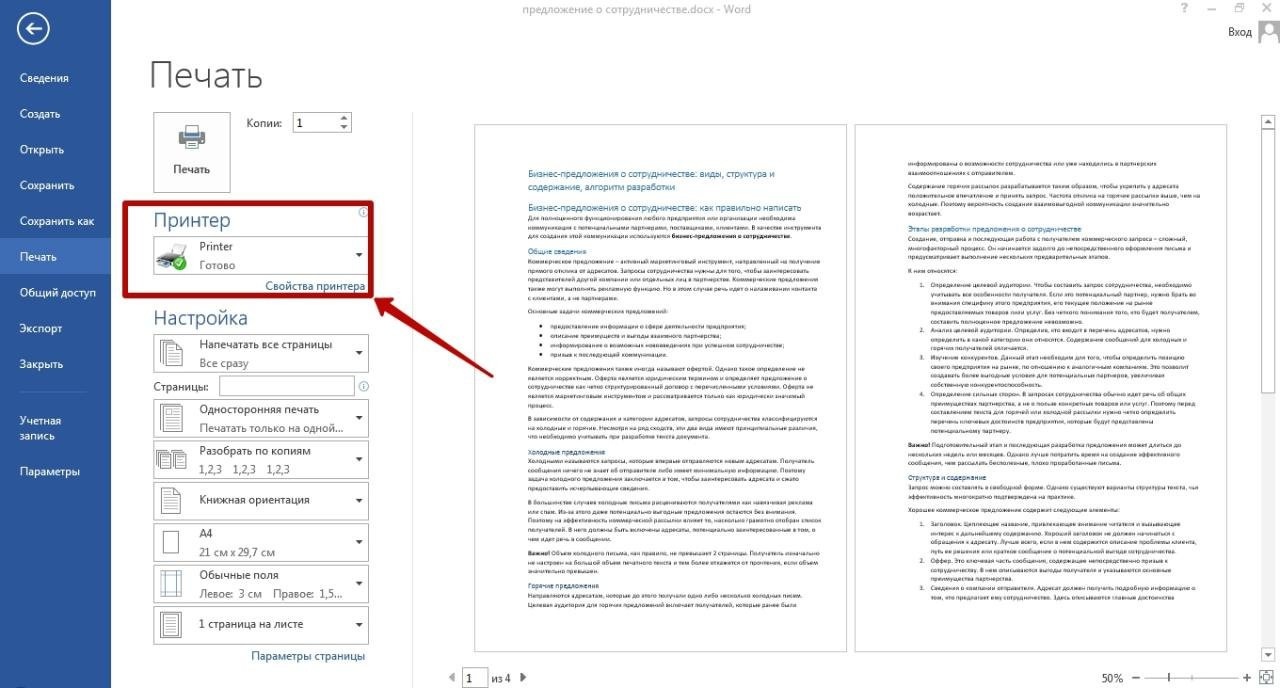
Через форму печати Ворда
Инструменты обработки текста позволяют установить количество страниц на каждой стороне без изменения свойств принтера.
Из-за этого:
- Откройте раздел «Печать» через меню или комбинацию горячих клавиш, внизу поля «Настройки» найдите надпись «1 на листе».
- Щелкните стрелку справа и выберите подходящий вариант отображения с учетом количества и размера.
Печать текста в виде брошюры: 4 страницы на одном листе
Используя настройки макета Word, вы можете быстро превратить большой текстовый файл в компактную, удобную для чтения брошюру.
Из-за этого:
- Откройте нужный файл MS Word, перейдите в раздел «Разметка» и выберите «параметры» вызова, нажав на стрелку.
- Измените ориентацию на «Альбомную» и в «Несколько страниц» выберите «Брошюры».
- Отправьте документ на принтер, указав в настройках «На обеих сторонах». В противном случае на каждом листе будет только 2 страницы брошюры.
Вы можете создать буклет прямо перед печатью на бумаге, а не в «Макете». Для этого перейдите в раздел «Параметры» и укажите необходимый формат текстового документа.
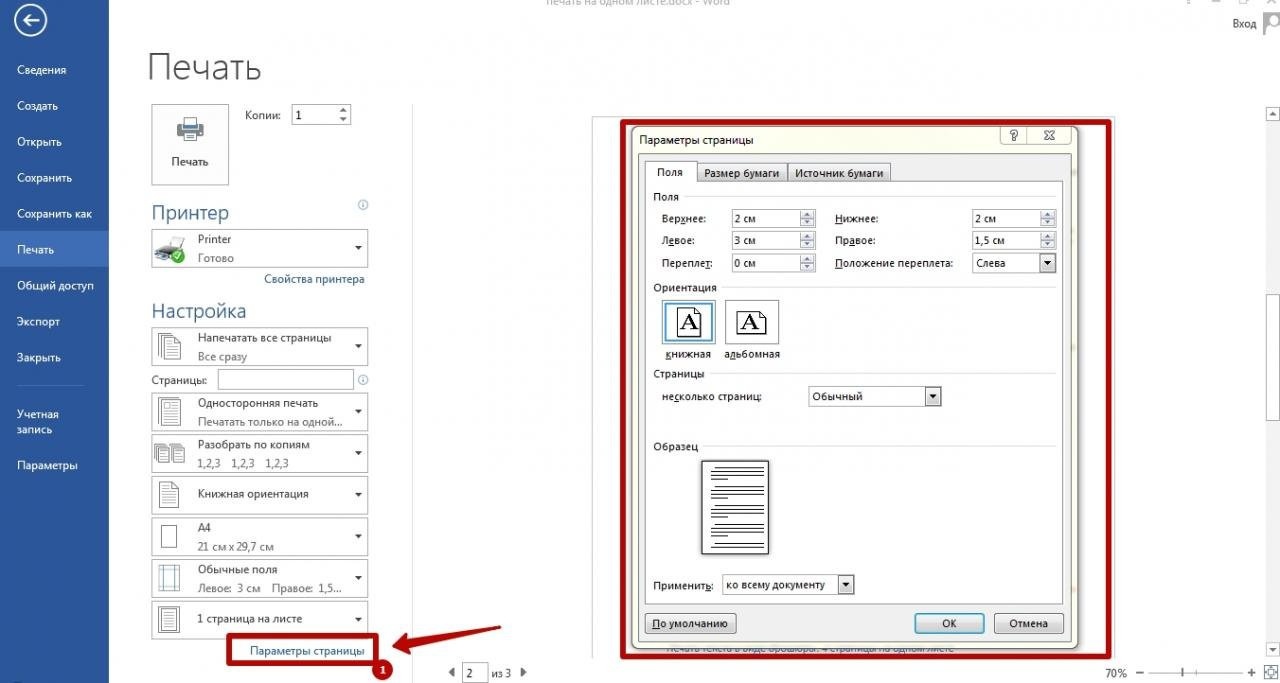
Как распечатать выделенный фрагмент
Если вам нужно распечатать только часть документа, а не весь, просто установите текстовый фрагмент.
Из-за этого:
- Запустите Word, выделите нужный фрагмент текста и нажмите комбинацию CTRL + P.
- В настройках выбираем «Распечатать выбор» и запускаем процесс.
Как увеличить область печати в MS Word
Область листа в текстовом редакторе ограничена полями. Они устанавливаются автоматически, но при необходимости их можно изменить. Эта функция очень удобна, когда вам нужно одновременно разместить несколько страниц на одном листе.
Чтобы уменьшить поля:
- Запустите Word, отправьте нужный файл на принтер и в разделе «Настройки» выберите «Параметры страницы».
- Укажите минимальный размер для правого, левого, нижнего и верхнего полей. Рекомендуется оставлять небольшой отступ — 4-5 мм, чтобы текст надежно ложился на лист.
После изменения размеров полей установите желаемое количество страниц в опциях и отправьте документ на печать. Невозможно установить нулевое значение, так как текст, скорее всего, выйдет за границы листа и станет нечитаемым.
Чтобы увеличить область печати в Word, мы также рекомендуем изменить размер шрифта. Альтернативный вариант — уменьшение интерлиньяжа. Но в этом случае есть риск, что строки текста будут плохо читаемы из-за минимального расстояния друг от друга.
Содержание
- 1 Зачем нужно делать две страницы на одном листе?
- 2 Как в Ворде сделать две страницы на одном листе?
- 2.1 Как в Ворде сделать две страницы рядом на одном экране? — смотреть видео
- 3 Как в Excel уместить все на одной странице?
- 4 Что делать если таблица не помещается на странице Excel?
- 5 Печать нескольких листов с определенной областью печати
- 5.1 Настройка области печати вручную
- 6 Как сделать две страницы на одном листе в ворде 2007?
- 7 Как на листе а4 распечатать формат а5?
- 8 Как распечатать книжкой в ворде?
- 9 Как распечатать PDF а5 на а4?
- 10 Второй способ: печать двух страниц на одной стороне листа
- 11 Настройки драйвера в Mac OS X 10.5
- 12 Как сделать чтобы принтер печатал на одной странице?
- 13 Как распечатать книгу PDF с двух сторон?
- 14 Печать нескольких листов (выбранных) за один раз
- 15 Как убрать в ворде 2 страницы на листе?
- 16 Как в ворде сделать текст в две колонки?
Зачем нужно делать две страницы на одном листе?
Начнем с простого. А именно изменением размера страницы в самой программе.
Таким образом, вы можете убедиться, что существует не одна страница, а две одновременно. Это очень удобно для тех, кто регулярно работает с большими объемами информации.
очень удобно для просмотра.
Если вы хотите установить для печати две страницы на одном листе, возможных причин может быть несколько.
Самое распространенное место — это желание сэкономить.
Никто не хочет тратить много бумаги на типичный проект. Да и таскать с собой неудобно.
гораздо проще разделить и стопку бумаг, и колонку расходов вдвое. Для этого просто распечатайте листы на одной странице.
Тем не менее, очень часто печать 2 страниц на листе необходима людям, которые хотят оформить дизайн в виде книги.
Это немного другой тип форматирования. И здесь следует учитывать, что сам текст получится меньше.
Это означает, что было бы неплохо указать в оригинале немного больше, чтобы можно было заранее оценить его.
Кстати, с помощью ползунка настроек вы можете посмотреть, как это будет выглядеть на выходе.
Как в Ворде сделать две страницы на одном листе?
Начать стоит с одного из двух: либо включить его в настройках (если у вас более старая версия), либо повернуть ползунок. Он будет расположен внизу справа.
Если вы хотите точно оценить шрифт, который вы видите при печати на двух страницах, вам нужно будет ввести 50 процентов.
Если впоследствии шрифт стал слишком мелким, желательно его увеличить. Кроме того, в Word есть удобная функция, которая позволяет увеличить шрифт на один или два маркера при выделении всего текста.
Там же, кстати, можно будет выбрать один из удобных способов чтения. Так называется и специальный режим.
Отключите все ненужные опции, чтобы вы могли спокойно читать и наслаждаться процессом.
Кстати, по умолчанию запускается для всех файлов с ограниченным доступом.
Проще говоря, о тех документах, которые вы нашли в Интернете.
В этом случае весь текст будет размещен на экране как книга. И вы можете свободно переключаться между страницами, используя специальные стрелки по бокам экрана.
Это полностью похоже на вариант, с которым сталкиваются все пользователи мобильных устройств.
Как в Ворде сделать две страницы рядом на одном экране? — смотреть видео
Как в Excel уместить все на одной странице?
Уменьшить лист до страницы
- Щелкните вкладку Макет страницы. …
- Выберите вкладку «Страница» в диалоговом окне «Параметры страницы.
- Установите переключатель так, чтобы он находился не больше, чем в разделе «Масштаб.
- Чтобы распечатать документ на одной странице, введите 1 в поля Ширина и Высота.
Что делать если таблица не помещается на странице Excel?
В этом случае перейдите на вкладку «Макет страницы». Здесь в разделе «Параметры страницы» нажмите кнопку «Ориентация» и в раскрывающемся списке выберите вариант «Горизонтальная». После выполнения описанных действий вся таблица была размещена на одном листе, что и получилось.
Печать нескольких листов с определенной областью печати
Это немного сложнее, чем два предыдущих. Допустим, у вас есть книга с несколькими листами, и вы хотите распечатать определенную область с каждого листа. Каждый лист может содержать сводные данные, и вы хотите распечатать только эти данные, а не весь рабочий лист.
Это можно сделать, установив область печати на всех листах и затем распечатав их (как показано в двух предыдущих методах).
Теперь, когда дело доходит до настройки области печати:
- Это необходимо делать вручную для каждого листа (особенно, если область печати на каждом листе разная).
- Или вы можете использовать простой код VBA, чтобы установить одну и ту же область печати на всех листах за один раз.
Как только область печати установлена, вы можете использовать один из вышеуказанных методов для печати листов.
Итак, позвольте мне быстро показать вам, как настроить область печати вручную и с помощью VBA.
Настройка области печати вручную
Ниже приведены шаги для этого:
это все!
Это установит область печати для выбранных ячеек, и при печати этого листа будет напечатана только область печати.
Это нужно делать вручную для каждого листа. Следовательно, если вы хотите напечатать определенные области на Sheet1, Sheet4 и Sheet5, вам нужно будет сделать это отдельно для каждого листа.
Как сделать две страницы на одном листе в ворде 2007?
Печатать несколько страниц на листе
- На вкладке Файл выберите Печать.
- В разделе «Параметры» щелкните «Одна страница на листе», затем выберите в списке «Несколько страниц на листе.
- Щелкните кнопку Печать.
Как на листе а4 распечатать формат а5?
На вкладке «Макет страницы» щелкните стрелку в строке «Параметры страницы». Во всплывающем окне отметьте «Размер бумаги» (прямоугольник с зеленым маркером). По умолчанию обычно используется формат A4, поэтому оставим его как есть. Чтобы готовая брошюра соответствовала размеру А5, ее необходимо распечатать на обычном листе А4.
Как распечатать книжкой в ворде?
Выберите меню «Печать» или комбинацию клавиш (Ctrl + P), затем выберите принтер и установите опцию (в некоторых версиях галочка) «печать на обеих сторонах», опцию «страницы» — «все». Затем нажмите кнопку «ОК».
Как распечатать PDF а5 на а4?
Выберите «Файл»> «Печать». Во всплывающем меню «Масштаб страницы» выберите «По размеру области печати». Установите флажок «Выбрать источник бумаги для размера страницы PDF». Щелкните «ОК» для печати.
Второй способ: печать двух страниц на одной стороне листа
Иметь двусторонний принтер, несомненно, хорошо, но что, если у вас его нет? Итак, чтобы сэкономить бумагу при печати, можно поступить немного иначе. Как вариант, вы можете распечатать две страницы документа на одном листе. Сейчас я расскажу, как это сделать.
- Откройте в программе документ для печати.
- Вызвать в нем соответствующее меню. Напомним, что это делается нажатием клавиш Ctrl + P.
- Как и в прошлый раз, выберите свой принтер.
- Установите все нужные вам параметры.
- Для реализации плана необходимо ввести значение «2» на счетчике «Страниц на листе». Он находится в категории «Параметры документа».
- Дважды проверьте все введенные значения и нажмите ОК».
Теперь вы знаете второй метод, как распечатать две страницы на одном листе. Конечно, это может быть не для всех, так как шрифт будет намного меньше оригинала и, возможно, неудобно читать, но если отпечаток предназначен «для вас», тогда это отличный вариант.
Настройки драйвера в Mac OS X 10.5
| Откройте диалоговое окно «Печать). |
Доступ к драйверу принтера в Mac OS X
| Нажмите кнопку, чтобы развернуть список. |
| Выберите принтер, который вы используете в качестве настройки принтера, а затем выполните соответствующие настройки. |
Примечание.
В некоторых приложениях некоторые элементы этого диалогового окна могут быть недоступны. В этом случае в меню «Файл» приложения щелкните «Параметры страницы» и выполните необходимые настройки.
| В раскрывающемся меню выберите Макет). |
| Установите следующие параметры: |
| Страниц на одном листе | Распечатайте несколько страниц документа на одном листе бумаги. Допустимые значения: 1, 2, 4, 6, 9 и 16. |
| Направление макета | Устанавливает порядок, в котором страницы печатаются на листе бумаги. |
| Поля | Распечатайте границы вокруг страниц на каждом листе. Вы можете выбрать «Нет», «Одиночная линия роста волос», «Одиночная линия роста волос», «Двойная линия роста волос» или «Двойная линия роста волос). |
|
В раскрывающемся меню выберите Параметры печати). |
| Выберите нужные параметры. Подробнее о настройках печати см. В интерактивной справке. |
Выбор правильного типа носителя После выполнения предыдущих шагов распечатайте пробную копию и проверьте результаты печати перед печатью всего задания.
Как сделать чтобы принтер печатал на одной странице?
Распечатать один лист на одной странице
- На вкладке «Макет страницы» выберите «Параметры страницы.
- В разделе «Масштаб» выберите «По размеру страницы» и введите 1 в полях «По ширине страницы» и «По высоте страницы». Щелкните ОК.
- В меню «Файл» выберите «Печать.
Как распечатать книгу PDF с двух сторон?
(Windows) Двусторонняя печать в Acrobat, Reader 10 или более ранней версии
- В Acrobat или Reader выберите «Файл»> «Печать».
- Щелкните Свойства».
- Щелкните вкладку «Макет». …
- Выберите значение на панели «Печать на обеих сторонах». …
- Щелкните OK, затем снова щелкните OK для печати.
Печать нескольких листов (выбранных) за один раз
Этого также довольно легко добиться. Все, что вам нужно сделать, это выбрать те конкретные листы, которые вы хотите распечатать, а затем распечатать их!
Ниже приведены шаги для печати некоторых конкретных листов в книге в Excel:
Когда вы выбираете несколько листов, все они действуют как активные листы при печати.
Вы также можете увидеть, что будет напечатано в предварительном просмотре справа. Вы также можете изменить номера страниц и посмотреть, что печатается на каждой странице.
Как убрать в ворде 2 страницы на листе?
Удаление пустых страниц — Word
- Щелкните или коснитесь в любом месте страницы, которую хотите удалить, и нажмите CTRL + G.
- В поле «Вставить номер страницы» вставьте страницу.
- Нажмите Enter и выберите Close».
- Убедитесь, что страница содержимого выбрана, затем нажмите клавишу DELETE на клавиатуре.
Как в ворде сделать текст в две колонки?
Создавать столбцы в документе
- Чтобы выделить весь документ в столбцы, выберите «Макет»> «Столбцы.
- Выберите нужный вариант или выберите другие столбцы, чтобы настроить формат столбца.
Источники
- https://smart-busines.ru/poleznosti/kak-v-vorde-sdelat-dve-stranicy-na-odnom-liste/
- https://amma-dnr.ru/kak-raspechatat-dve-stranitsy-na-odnom-liste-v-vorde/
- https://vip-excel.ru/kak-napechatat-neskolko-listov-ili-vse-listy-v-excel-za-odin-raz/
- https://FB.ru/article/413347/tri-sposoba-kak-napechatat-na-odnom-liste-dve-stranitsyi
- https://epson.ru/es/upload/ManualTypes/100726/html/vari_4.htm
[свернуть]